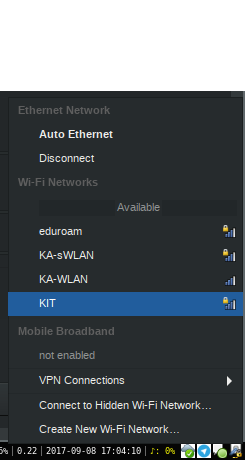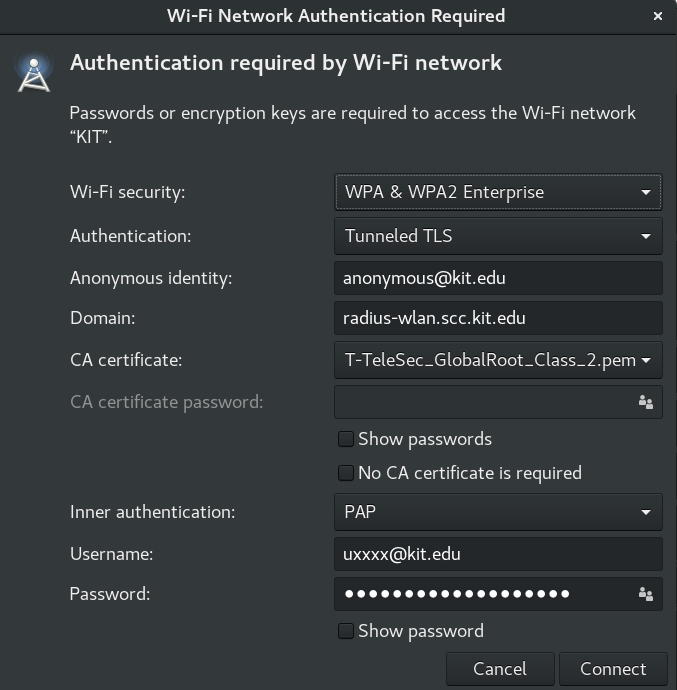Linux
Bei Problemen lesen Sie auch unsere WLAN-FAQ und beachten die Checkliste bei Störungsmeldungen im WLAN.
WLAN konfigurieren
Authentifizierung bei KIT und eduroam
Im Folgenden zeigen wir die Authentifizierug bei KIT. Für eduroam wählen Sie im Network Manager einfach die SSID eduroam aus. Die Konfiguration geschieht ganz analog. Bei der Nutzung von wpa_supplicant müssen Sie lediglich die SSID eduroam statt KIT angeben.
Für eine sichere Verbindung wird das T-TeleSec GlobalRoot Class 2 Zertifikat benötigt.
Dieses ist bei den meisten Distributionen im Paket ca-certificates enthalten.
Das Zertifikat steht unter folgendem Link manuell zum Download bereit: T-TeleSec_GlobalRoot_Class_2.crt
oder benutzen sie den alternativen Link bzw. das Format von hier: Telekom_Security_ServerID_OV_Class_2_CA.fullchain.pem
Das installierte Zertifikat finden Sie in verschiedenen Distributionen dann jedoch in unterschiedlichen Dateien (teilweise auch in Bundle-Dateien, zusammen mit anderen Zertifikaten).
Ubuntu/Debian: /etc/ssl/certs/T-TeleSec_GlobalRoot_Class_2.pem,
Fedora: /etc/ssl/certs/ca-bundle.crt,
Arch Linux: /etc/ca-certificates/extracted/tls-ca-bundle.pem.
Für die Verbindung zu KIT können Sie zum Beispiel den Network Manager benutzen.
Dieser dient als grafische Benutzeroberfläche für Verwaltung von drahtlose Verbindungen.
Im Hintergrund werden Dienste wie zum Beispiel wpa_supplicant oder iwd zur Konfiguration und Authentifizierung der drahtlosen Verbindungen genutzt.
Erfahrene Benutzer können selbstverständlich die direkte Konfiguration auch ohne grafische Oberfläche benutzen.
Network Manager
Wählen Sie im Network Manager das Netwerk KIT aus [Abbildung 1]. Konfigurieren Sie die Einstellungen wie Folgend und klicken Sie auf "Verbinden" [Abbildung 2]:
- Legitimierung: Getunneltes TLS
- Anonyme Identität: anonymous∂kit edu
- Domain: radius-wlan.scc.kit.edu (Einstellung fehlt bei älteren Versionen von Network Manager)
- CA-Zertifikat: /etc/ssl/certs/T-TeleSec_GlobalRoot_Class_2.pem
- Innere Legitimierung: PAP
- Benutzername: Ihr KIT-Account (z.B. ab1234@kit.edu bzw. uxxxx@kit.edu)
- Passwort: Ihr Passwort
Nach erfolgreicher Authentifizierung wird direkt eine IP-Adresse über DHCP bezogen.
direkte Konfiguration
wpa_supplicant
Wollen Sie direkt wpa_supplicant benutzen, sollte in Ihrer Konfigurationsdatei Folgendes stehen. ca_cert ist für Debian/Ubuntu konfiguriert. Für andere Distributionen muss dort möglicherweise etwas Anderes stehen, siehe auch die Informationen zum CA-Zertifikat am Anfang dieser Seite. Weitere Hilfe zu wpa_supplicant erhalten Sie z. B. im Wiki von ubuntuusers.
network={
ssid="KIT"
key_mgmt=WPA-EAP
pairwise=CCMP TKIP
group=CCMP TKIP
eap=TTLS
phase2="auth=PAP"
anonymous_identity="anonymous@kit.edu"
identity="ab1234@kit.edu"
password="password"
ca_cert="/etc/ssl/certs/T-TeleSec_GlobalRoot_Class_2.pem"
altsubject_match="DNS:radius-wlan.scc.kit.edu"
}
iwd
Wollen Sie iwd benutzen, müssen Sie unter /var/lib/iwd/KIT.8021x eine Konfigurationsdatei anlegen, in der Folgendes steht. ca_cert ist für Debian/Ubuntu konfiguriert. Für andere Distributionen muss dort möglicherweise etwas Anderes stehen, siehe auch die Informationen zum CA-Zertifikat am Anfang dieser Seite.
[Security]
EAP-Method=TTLS
EAP-Identity=anonymous ∂does-not-exist.kit edu
EAP-TTLS-CACert=/etc/ssl/certs/T-TeleSec_GlobalRoot_Class_2.pem
EAP-TTLS-ServerDomainMask=radius-wlan.scc.kit.edu
EAP-TTLS-Phase2-Method=Tunneled-PAP
EAP-TTLS-Phase2-Identity=ab1234 ∂does-not-exist.kit edu
EAP-TTLS-Phase2-Password=password
[Settings]
AutoConnect=true